
- Автор Lynn Donovan [email protected].
- Public 2023-12-15 23:49.
- Соңғы өзгертілген 2025-01-22 17:30.
Себеп: бағандарды әріптер ретінде және жолдарды сандар ретінде көрсететін әдепкі ұяшық сілтеме стилі (A1) өзгертілді
- Үстінде Excel мәзірінен Теңшелімдер түймешігін басыңыз.
- Авторлау астында Жалпы түймесін басыңыз.
- R1C1 сілтеме мәнерін пайдалану құсбелгісін алып тастаңыз. The баған тақырыптар енді 1, 2, 3 және т.б. орнына А, В және С көрсетіледі.
Әрі қарай, Excel бағдарламасында бағандар мен жол нөмірлерін қалай көрсетуге болады?
Таспада Бет орналасуы қойындысын басыңыз. SheetOptions тобында, астында Тақырыптар , таңдаңыз Басып шығару құсбелгісін қойыңыз. Ескертпе: Сондай-ақ, шағын кеңейту белгішесін, одан кейін астынан басуға болады Басып шығару , таңдаңыз Қатар және баған тақырыптары құсбелгісін қойыңыз. Кімге басып шығару жұмыс парағын ашу үшін CTRL+P пернелер тіркесімін басыңыз Басып шығару тілқатысу терезесін ашыңыз, содан кейін OK түймесін басыңыз.
Сол сияқты Excel бағдарламасында реттік нөмірлеуді қалай жасауға болады? Бағанды сандар қатарымен толтырыңыз
- Толтырғыңыз келетін ауқымдағы бірінші ұяшықты таңдаңыз.
- Қатар үшін бастапқы мәнді теріңіз.
- Үлгіні орнату үшін келесі ұяшықта мәнді теріңіз.
- Бастапқы мәндері бар ұяшықтарды таңдаңыз.
- Толтырғыңыз келетін ауқым бойынша толтыру тұтқасын сүйреңіз.
Осылайша Excel жолдары мен бағандарын сандардан әріптерге қалай өзгертуге болады?
Кімге өзгерту the баған айдарлары әріптер , экранның жоғарғы жағындағы құралдар тақтасындағы Файл қойындысын таңдап, мәзірдің төменгі жағындағы Параметрлер түймесін басыңыз. Excel Параметрлер терезесі пайда болады, сол жақтағы Формулалар опциясын басыңыз. Содан кейін «R1C1 анықтамалық стилі» деп аталатын опциядан құсбелгіні алып тастап, OK түймесін басыңыз.
2019 Excel қанша жол мен баған бар?
Жұмыс парағы, Жолдар , Бағандар және Excel бағдарламасындағы ұяшықтар Ол тұрады жолдар , бағандар және жасушалар . Жолдар жұмыс парағы бойынша көлденеңінен іске қосыңыз және 1-ден 1048576 аралығында.
Ұсынылған:
Неліктен бәрі Ruby-де объект болып табылады?

«Рубидегі барлық нәрсе - бұл нысан» - бұл сіз жиі еститін нәрсе. Мұндағы мақсат - Ruby-дегі барлық нәрсе Объект екенін, әрбір нысанның өз класы бар екенін және осы сыныптың бөлігі болу объектіге сұрақтар қою немесе әрекеттер жасау үшін қолдануға болатын көптеген тамаша әдістерді беретін матрицаны көру
Неліктен Maven жобаны басқару құралы болып табылады?
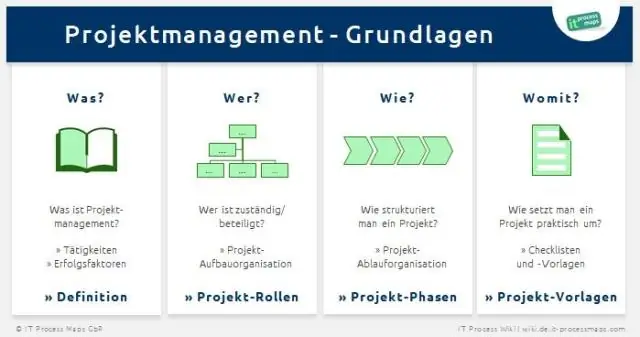
Maven - бұл POM (жоба нысанының үлгісі) негізіндегі қуатты жобаны басқару құралы. Ол жобаларды құру, тәуелділік және құжаттама үшін қолданылады. Ол ANT сияқты құрастыру процесін жеңілдетеді. maven Java әзірлеушілерінің күнделікті жұмысын жеңілдетеді және жалпы Java негізіндегі кез келген жобаны түсінуге көмектеседі
Неліктен NullPointerException тексерілмеген ерекшелік болып табылады?
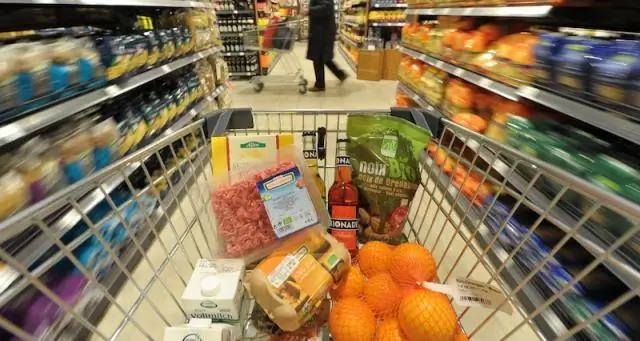
Java NullPointerException - бұл тексерілмеген ерекшелік және RuntimeException кеңейтеді. NullPointerException бізді оны өңдеу үшін catch блогын қолдануға мәжбүрлемейді. Бұл ерекшелік java әзірлеушілер қауымдастығының көпшілігі үшін қорқынышты түс сияқты. Олар әдетте біз күтпеген кезде пайда болады
Неліктен Sleepy Hollow аңыз болып табылады?

«Ұйқысыз қуыс Ирвингтің шынайы тарихы» бұл оқиғаның шайқаста басы кесілген және қаланы аңдып жүрген Революциялық соғыс кезіндегі Гессиан солдатының елесі туралы естіген фольклорға негізделгенін жазады. Бірақ бұл ескі соғыс туралы елес әңгіме ғана емес еді
Неліктен Excel бағдарламасындағы бағандарым әріптердің орнына сандардан тұрады?
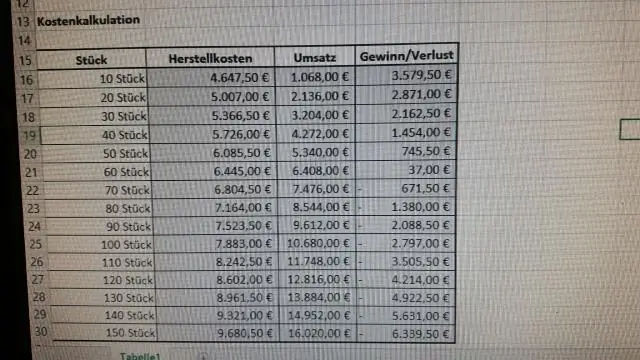
Excel параметрлері терезесі пайда болған кезде, сол жақтағы Формулалар опциясын басыңыз. Содан кейін «R1C1 анықтамалық стиль» деп аталатын опцияның құсбелгісін алып тастап, OK түймесін басыңыз. Енді электрондық кестеге оралған кезде, баған тақырыптары сандар (1, 2, 3, 4) орнына әріптер (A, B, C, D) болуы керек
